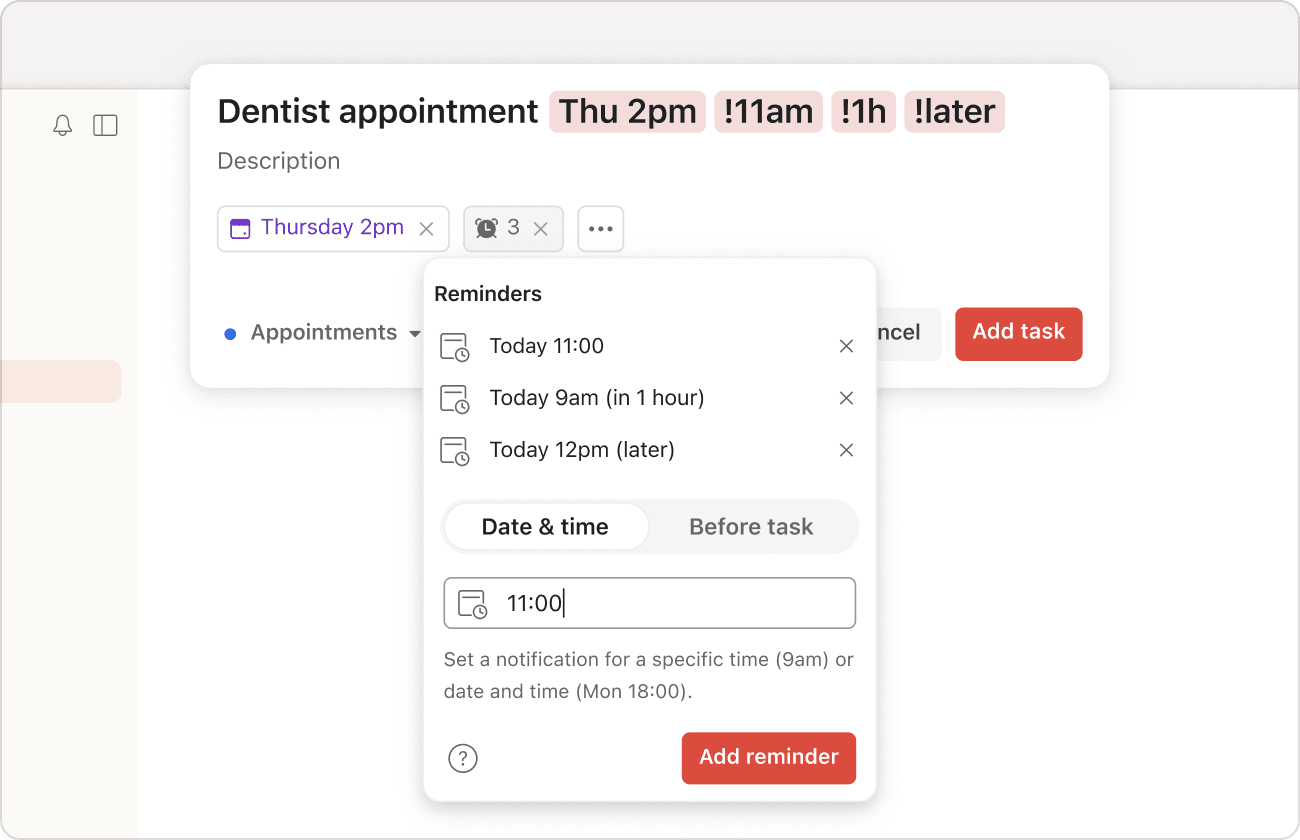Vad är hemligheten bakom att komma ihåg alla dina uppgifter? Att Todoist påminner dig.
Det är enkelt att lägga till en påminnelse i Todoist, oavsett om det är sista inlämningsdagen för din månadsrapport eller din kompis överraskningsfest. På så sätt missar du aldrig något.
Påminnelsetyper
Du kan lägga till olika sorters påminnelser på dina uppgifter i Todoist:
- Automatiska påminnelser: En påminnelse som automatiskt läggs till när du schemalägger en uppgift med datum och tid. Den baseras på dina påminnelseinställningar.
- Anpassade påminnelser: En påminnelse som baseras på ett specifikt datum och klockslag, eller tiden som är kvar innan en uppgift ska vara klar
-
Återkommande påminnelser: En påminnelse som meddelar dig regelbundet (till exempel:
varje tisdag 07:00) - Platspåminnelser: En påminnelse som meddelar dig när du har kommit fram till en viss plats. Läs mer om platspåminnelser.
När du har bestämt vilken sorts påminnelse som passar bäst, så kan du sätta den på dina uppgifter på följande sätt.
Skapa automatiska påminnelser
När du sätter datum och tid på en uppgift kan Todoist automatiskt lägga till en påminnelse. Du kan ställa in i inställningarna för påminnelser hur lång tid före uppgiftens datum som Todoist ska påminna dig, samt vilken typ av avisering du vill få.
- Klicka på din avatar längst upp till vänster.
- Välj Inställningar.
- Klicka på Påminnelsefliken.
- Klicka på menyn Automatiska påminnelser.
- Välj hur lång tid innan uppgiftens starttid som du vill få en avisering.
- Slå på den sortens avisering som du vill ta emot:
- Datoraviseringar: Få aviseringar på datorn.
- Mobilavisering: Få aviseringar på din mobila enhet.
- E-post: Få en e-postavisering till e-postadressen som är kopplad till ditt konto.
Sätt en automatisk påminnelse
När du ska sätta en automatisk påminnelse ska du alltid ange datum och tid på uppgiften. Anledningen är att dessa påminnelser är kopplade till uppgiftens tidpunkt.
Stäng av automatiska påminnelser
Vill du inte att Todoist ska lägga till påminnelser automatiskt? Då kan du klicka på menyn Automatiska påminnelser och välja Inga automatiska påminnelser.
Sätt anpassad påminnelse
Sätt anpassade påminnelser som påminner dig på ett specifikt datum och klockslag, eller innan en uppgift ska göras. Om du har Todoist Pro eller -Business så kan du sätta flera anpassade påminnelser, så att du kan bli påmind när som helst under dagen.
Sätt en påminnelse med datum och tid
- Klicka på en uppgift för att öppna uppgiftsvyn.
- Klicka på Påminnelser på högersidan, så visas ett litet fönster.
- Välj fliken Datum och tid.
- Välj klockslaget då du vill få aviseringen, eller använd naturligt språk för att ange datum och tid (till exempel:
måndag 19:00) - Klicka på Lägg till påminnelse.
Sätt en påminnelse innan uppgiften
- Klicka på en uppgift för att öppna uppgiftsvyn.
- Klicka på Påminnelser på högersidan, så visas ett litet fönster.
- Välj fliken Innan uppgift.
- Välj i menyn hur långt innan uppgiften ska göras som du vill bli påmind. Du får en påminnelse när det är dags att göra uppgiften.
- Klicka på Lägg till påminnelse.
Tilldela en påminnelse
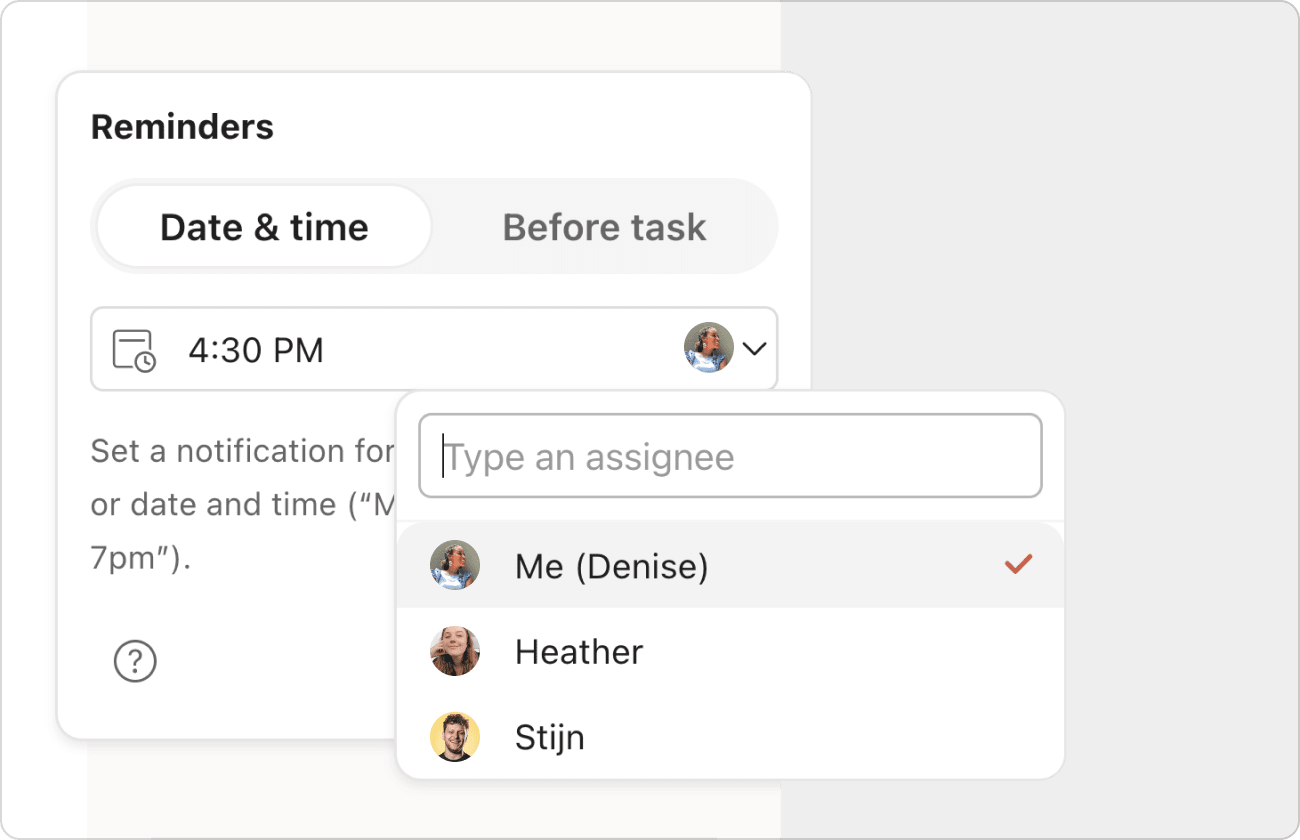
Arbetar du på ett gemensamt projekt med andra personer? Då kan du tilldela specifika medarbetare påminnelser, så att de inte missar uppgifter som kräver deras medverkan.
- Klicka på en uppgift för att öppna uppgiftsvyn.
- Klicka på Påminnelser på högersidan.
- Klicka på avataren bredvid påminnelsen.
- Välj lämplig person på tilldelningslistan.
Sätt återkommande påminnelse
Hinner du inte alltid kolla Todoist på grund av ditt fullspäckade schema? Då kan du lägga till en återkommande påminnelse, så får du regelbundna aviseringar om dina uppgifter.
- Klicka på en uppgift för att öppna uppgiftsvyn.
- Klicka på Påminnelser på högersidan, så visas ett litet fönster.
- Välj fliken Datum och tid.
- Ange påminnelsens återkommande datum och tid (till exempel:
måndag 08:00) - Klicka på Lägg till påminnelse.
Använd kortkommandon för att skapa påminnelser
Om du har Todoist Pro eller -Business, så kan du använda ett utropstecken ! för att snabbt lägga till en påminnelse när du skapar eller redigerar en uppgift. I Snabbtilläggningen kan du sätta ett utropstecken ! i uppgiftsnamnet, följt av tiden då du vill bli påmind.
Samara · Kundtjänstspecialist
När du skriver in utropstecknet så kommer förslag på påminnelser att visas i en rullgardinsmeny. Välj påminnelsen som bäst passar dina behov.
Du kan bli påmind en specifik tid (t.ex. !15:00), när en viss tid har gått (t.ex. !2 h), eller X antal minuter före uppgiften ska göras (t.ex. !30mf eller !30 min före). Todoist kommer även att känna igen när du sätter en påminnelse till !senare (4 timmar senare) eller !imorgon (nästa dag klockan 09:00).
Här är listan med alla påminnelser som stöds:
| Genväg | Exempel | Vad den gör |
|---|---|---|
| !30 m | Jobbmöte idag 10.30 !30 m | Påminnelse inställd på 30 minuter från och med nu (tiden när påminnelsen sätts på uppgiften) |
| !2 h 30 m | Ring hotellet och bekräfta bokning !2 h 30 m | Påminnelse inställd på 2 timmar och 30 minuter från och med nu (tiden när påminnelsen sätts på uppgiften) |
| !0 mf eller !0 min före | Lunch på restaurangen 13.00 !0 mf | Påminnelse inställd vid den exakta tidpunkten (0 minuter före) |
| !senare | Ta ut soporna !senare | Påminnelse inställd till runt 4 timmar senare från och med nu (avrundat nedåt till närmsta timme) |
| !1hf eller !1 h före | Förbered mötesdagordning 11.00 !1h före | Påminnelse ställd 1 timme innan tidpunkten Obs: När påminnelsen sätts på uppgifter som saknar tid, så kommer påminnelsen att ställas på 1 timme från och med nu. |
| !11:00 !1hf !3hf | Tandläkartid tors 14:00 !11:00 !1hf !3hf | Multipla påminnelser inställda för: nästa gång klockan blir 11:00, 1 timme innan klockslaget och 3 timmar före klockslaget |
| !18:00 | Handla efter jobbet !18:00 | Påminnelse ställd för nästa gång som klockan är 18:00 |
| !30 mf eller !30 m före | Ta vitaminer varje dag 09:00 !30 mf | Varje förekomst av uppgiften har en påminnelse som är ställd på 30 minuter före kl. 09:00 |
| !imorgon 15:00 | Lämna in rapport innan dagens slut !imorgon 15:00 | Påminnelse ställd för imorgon 15:00 |
| !mån 09:00 | Kolla veckans schema !mån 09:00 | Påminnelse ställd för måndag 09:00 |
| !varje 17:00 | Genomgång av dagen varje dag !varje 17:00 | Påminnelse ställd för varje dag 17:00 |
| !varje lör 09:00 | Vattna blommorna varje helg !varje lör 09:00 | Påminnelse ställd för varje lördag 09:00 |
Varning
Kortkommandon för påminnelser funkar inte med Microsoft Swiftkey. För att lösa det så kan du stänga av det tangentbordet eller byta till ett annat tangentbord till din Android-enhet.
Bästa praxis för påminnelser
Påminnelser ser till att du inte missar viktiga händelser och schemalagda uppgifter. Få ut så mycket som möjligt av påminnelser genom att följa dessa bästa praxis:
Använd naturligt språk
Slipp extra klick eller tryck genom att ange påminnelser med hjälp av naturligt språk. Alla datum och tider som kan användas för att schemalägga dina uppgifter, fungerar även i påminnelser.
Låt Todoist föreslå påminnelser
Todoist avlastar dig genom att proaktivt föreslå praktiska påminnelser. Om du använder webb- eller skrivbordsapparna kan du skriva ett utropstecken ! för att få upp en lista med påminnelsesförslag. Om du använder en mobil enhet så visas förslagen direkt när du trycker på påminnelse-chippet i uppgiftsvyn.
Fördröj påminnelsen och ta den senare
Om du inte kan arbeta på en uppgift när du får aviseringen så kan du ta fram din mobila enhet och senarelägga påminnelsen. Todoist kommer att skicka nästa avisering enligt ditt önskade tidsintervall.
Såhär gör du för att välja fördröjningsinställningar i Todoist:
Det finns inget alternativ till att fördröja en påminnelse i varken Todoists webb- eller datorappar.
Kontakta oss
Om du skulle få problem med att lägga till, ändra eller ta bort påminnelser i Todoist, så kan du kontakta oss. Vi—Samara, Dermot, Marija eller någon annan av våra teammedlemmar - hjälper dig gärna med det!